Zmiana nazwy użytkownika
Możesz zmienić nazwę użytkownika dla każdego zapisanego pliku.
![]() Naciśnij przycisk [Wybierz zapisany plik].
Naciśnij przycisk [Wybierz zapisany plik].
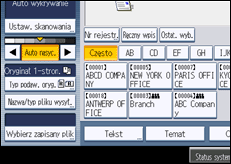
Wyświetla się lista zapisanych plików.
![]() Naciśnij przycisk [Zarządzaj/Usuń plik].
Naciśnij przycisk [Zarządzaj/Usuń plik].
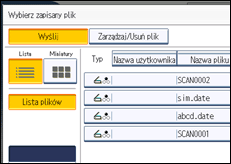
![]() Wybierz plik zawierający informacje, które należy zmienić.
Wybierz plik zawierający informacje, które należy zmienić.
Po wybraniu pliku chronionego hasłem, pojawi się ekran do wprowadzenia hasło. Wprowadź hasło i naciśnij przycisk [OK].
![]() Naciśnij przycisk [Zmień nazwę użytkownika].
Naciśnij przycisk [Zmień nazwę użytkownika].
![]() Wprowadź nową nazwę użytkownika.
Wprowadź nową nazwę użytkownika.
Nazwy użytkownika tutaj wyświetlone są nazwami, które zostały zarejestrowane na karcie [Narzędzia administratora] w menu [Ustawienia systemu]. Aby zmienić nazwę użytkownika, która nie jest tutaj pokazana, naciśnij [Ręczny wpis], a następnie wprowadź nazwę użytkownika.
![]() Naciśnij przycisk [OK].
Naciśnij przycisk [OK].
![]() Upewnij się, że zmieniono odpowiednio nazwę użytkownika, i naciśnij [Wyjście].
Upewnij się, że zmieniono odpowiednio nazwę użytkownika, i naciśnij [Wyjście].
![]()
Używając programu Web Image Monitor lub DeskTopBinder możesz także zmienić nazwę użytkownika pliku zapisanego w urządzeniu z komputera klienta. Szczegółowe informacje dotyczące programu Web Image Monitor, znajdują się w Pomocy do programu Web Image Monitor. W celu uzyskania więcej szczegółowych informacji o DeskTopBinder patrz podręczniki dostarczone z programem DeskTopBinder.
W zależności od ustawień zabezpieczeń, może się pojawić pole [Zmień prawa dostępu], zamiast pola [Zmień nazwę użytkownika]. Po szczegóły dostyczące określania funkcji [Zmień prawa dostępu] skontaktuj się z administratorem.

